

Adela D. Louie, 최근 업데이트 : February 9, 2023
MOV 파일은 오늘날 우리가 가지고 있는 가장 일반적인 파일 중 하나로 알려져 있습니다. 이 유형의 파일은 Apple에서 만든 것으로 알려져 있으며 이것이 Apple 장치에서 사용되는 이유입니다. 그러나 이것으로, 당신은 필요합니다 MOV 파일 회전 올바른 각도와 위치에서 볼 수 있습니다.
그러나 MOV 파일이 있는 비디오를 거꾸로 또는 옆으로 촬영할 때 예상 위치에서 볼 수 있도록 먼저 회전해야 합니다. 예를 들어 iPhone을 사용하여 MOV 비디오를 세로로 촬영한 경우 컴퓨터에서 보려고 하면 가로로 볼 수 있습니다.
그리고 이것이 우리가 이 게시물을 만든 이유입니다. 컴퓨터를 사용하여 MOV 파일을 회전하는 방법을 보여줍니다. 그러니 더 알고 싶다면 끝까지 읽어보세요.
파트 #1: MOV 파일을 회전하는 가장 좋은 방법 – Windows 및 Mac파트 #2: MOV 파일 회전의 대안 – Mac 사용자만 해당 3부: 결론
이제 MOV 파일을 컴퓨터에서 올바른 위치로 시청하려면 회전해야 하므로 강력한 도구를 사용해야 합니다. 운이 좋게도 우리는 당신이 사용하도록 추천할 수 있는 최고의 도구를 가지고 있습니다. 그리고 그것은 FoneDog 비디오 변환기.
FoneDog 비디오 변환기는 다음과 같은 것으로 알려져 있습니다. 최고의 비디오 변환 도구 비디오를 한 형식에서 다른 형식으로 변환할 때. 하지만 이 도구를 사용할 때 가장 좋은 점은 이 도구를 사용하여 비디오를 편집할 수도 있다는 것입니다. 비디오를 향상시키거나 회전시킬 수도 있습니다.
또한 이것은 작업 중인 비디오의 품질에 영향을 주지 않고 비디오를 변환하거나 편집할 수 있는 빠르게 작동하는 도구입니다. 그리고 이 도구를 얼마나 쉽고 빠르게 사용할 수 있는지 보여드리기 위해 따라할 수 있는 단계별 방법이 있습니다.
먼저 컴퓨터에 FoneDog Video Converter를 다운로드하여 설치하십시오. 우리 웹 사이트로 이동하여이 작업을 수행 할 수 있습니다. www.fonedog.com. 완료되면 컴퓨터에 설치하고 실행하십시오.
FoneDog Video Converter를 시작하고 프로그램의 기본 페이지에 도달하면 MOV 파일을 "라고 표시된 섹션으로 드래그하거나 추가할 수 있습니다.변환을 시작하려면 여기에 파일을 추가하거나 드래그하세요.".
그런 다음 화면 왼쪽에서 FoneDog Video Converter의 다양한 기능을 볼 수 있습니다. 다음과 같은 옵션을 볼 수 있습니다.
화면 왼쪽에 있는 옵션에서 "회전 / 뒤집기"옵션.
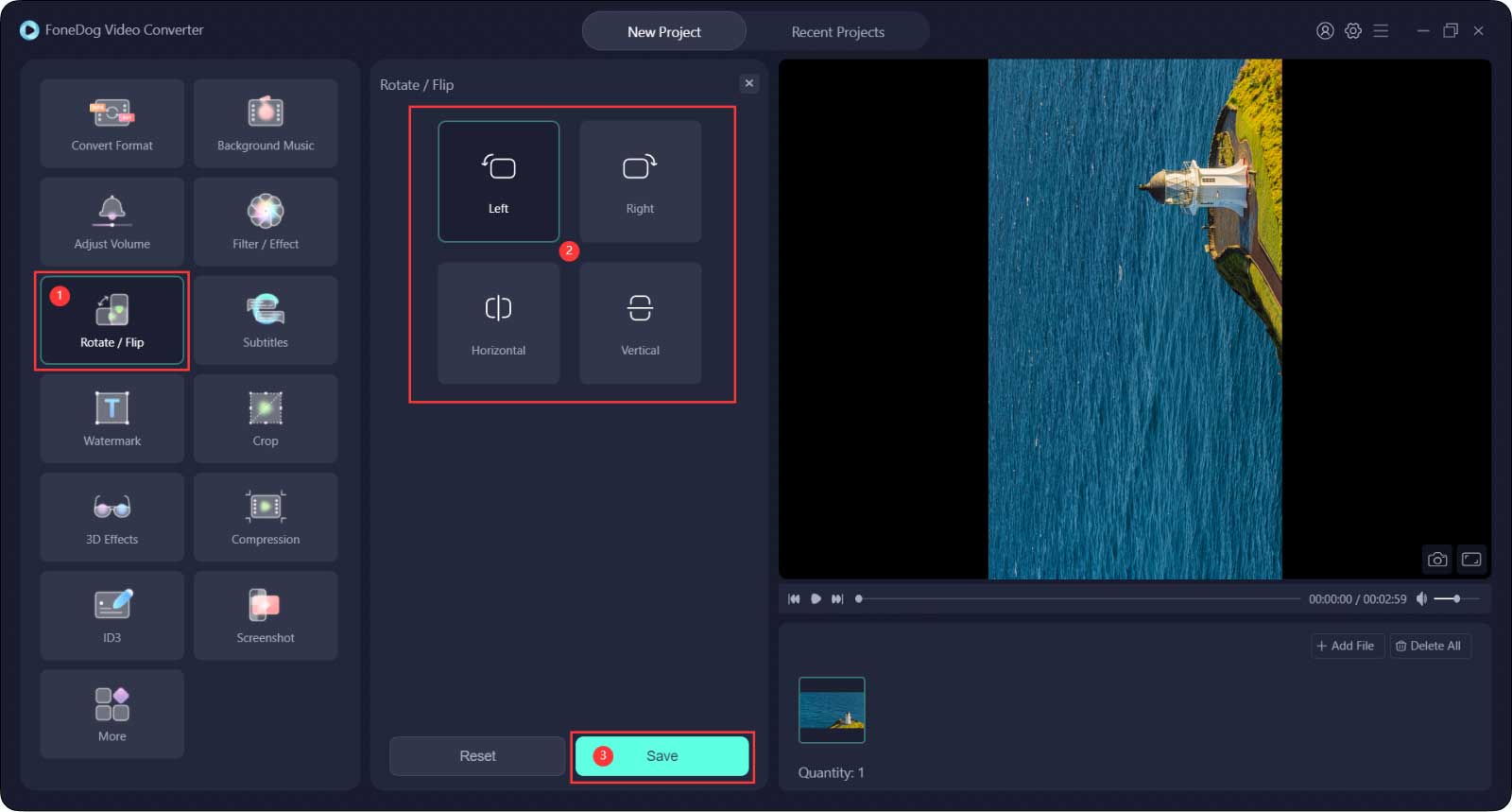
그런 다음 편집한 후 저장할 MOV 파일의 위치를 저장합니다. 또한 "찜하기” 버튼을 클릭하여 MOV 파일의 변경 사항을 저장할 수 있습니다.
변경 사항을 저장했으면 계속해서 다음을 클릭하십시오. 회전 / 뒤집기 옵션을 선택하면 MOV 파일을 원하는 위치로 회전할 수 있습니다. 이렇게 하면 컴퓨터와 다른 장치를 사용하여 올바른 위치에서 비디오를 볼 수 있습니다.
MOV 파일 형식은 Apple에서 만든 것이라고 언급했으므로 Mac만 사용하여 MOV 파일을 회전할 수도 있습니다. Mac에 내장된 프로그램 중 하나를 사용하면 불가능한 일이 아닙니다.
당신은 단순히 당신을 사용하여이 작업을 수행 할 수 있습니다 iMovie와. 이 과정도 쉽게 할 수 있습니다. 어떻게 할 수 있는지 더 잘 보여주기 위해 참조할 수 있는 아래 단계를 포함했습니다.
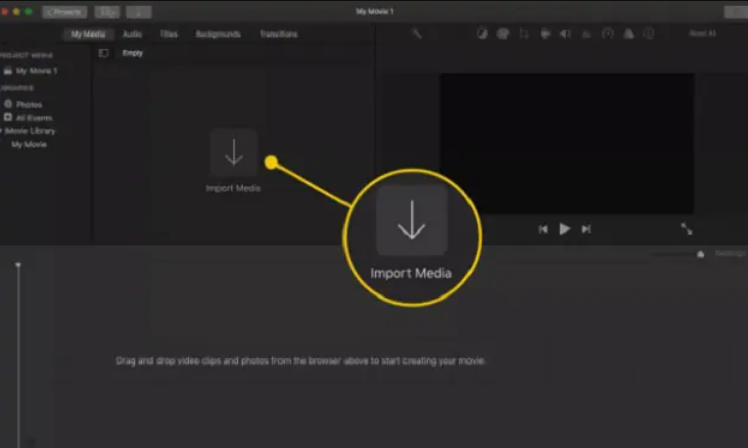
사람들은 또한 읽습니다[해결됨] 10년에 Windows 2023에서 비디오를 회전하는 방법 배우기iMovie에서 비디오를 회전하는 방법: 최고의 가이드 [2023 업데이트됨]
MOV 파일은 Mac과 같은 iOS 기기를 사용하는 사람들에게 권장되며, iPad, iPhone은 Apple 제조업체에서 설계했기 때문입니다. 따라서 iOS 기기로 MOV 동영상을 촬영할 때 볼 때 문제가 없습니다.
그러나 문제는 일단 Windows 또는 Android와 같은 다른 장치에서 재생하려고 시도하는 것입니다. 이것이 MOV 파일을 다음으로 회전해야 하는 이유입니다. 비디오 품질 향상 더 나은 경험을 할 수 있도록. 이 효과적인 도구를 사용하여 단 몇 번의 클릭만으로 MOV 파일을 회전할 수 있으므로 FoneDog Video Converter가 발생하는 곳입니다.
코멘트 남김
Comment
Hot Articles
/
흥미있는둔한
/
단순한어려운
감사합니다! 선택은 다음과 같습니다.
우수한
평가: 4.6 / 5 ( 87 등급)